php小编西瓜为您介绍Win11打开文件夹延迟问题的解决方法。Win11操作系统在打开文件夹时可能会出现一定的延迟,给用户带来不便。为了解决这个问题,我们需要分析延迟产生的原因,并采取相应的解决方法。接下来,让我们一起来解析Win11打开文件夹延迟问题,并找到有效的解决方案。
Win11打开文件夹延迟问题解析
1、首先我们可以按win+r键打开运行窗口,然后输入命令regedit回车确认。
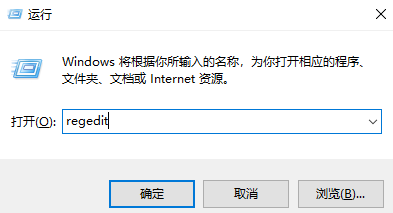
2、进入到注册表编辑器当中,依次打开计算机HKEY_LOCAL_MACHINESOFTWAREMicrosoftWindowsCurrentVersionShell Extensions。

3、然后我们点击Shell Extensions 右键新建项。
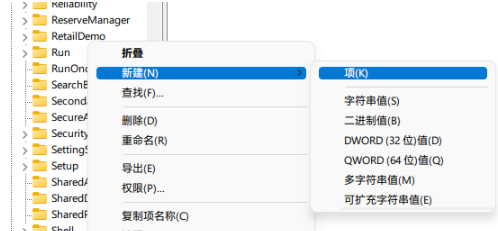
4、将其命名为Blocked:,接着右键 Blocked ,新建字符串值。
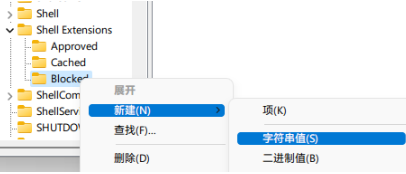
5、然后将其命名为{e2bf9676-5f8f-435c-97eb-11607a5bedf7}。

6、最后重启资源管理器,就可以发现资源管理器的样式变成Win10的样式了,使用起来非常流畅。
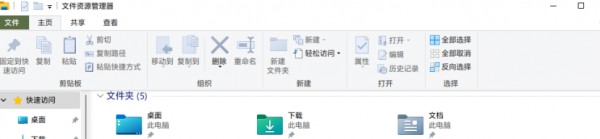
7、如果想要返回之前的状态,删除 Blocked 并重启资源管理器即可。
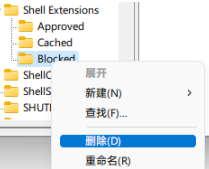
以上是Win11文件夹打开延迟的解决思路的详细内容。更多信息请关注PHP中文网其他相关文章!




